10 cosas para probar cuando Instagram no funciona
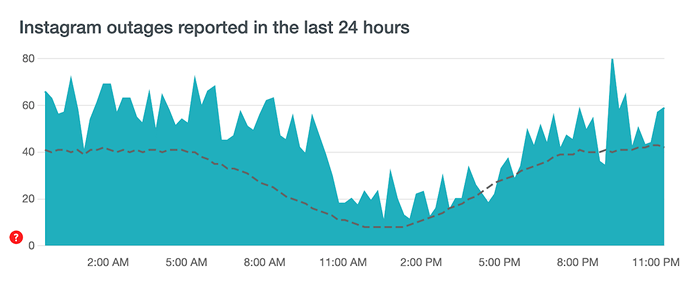
- 2305
- 399
- Hugo Vera
Es frustrante cuando su cuenta de Instagram no funciona. Todos hemos estado allí, cuando de repente su feed de Instagram no se carga, o una historia de Instagram no se cargará, o cuando su teléfono inteligente se congele en la página de inicio de Instagram. Si es adicto a las plataformas de redes sociales, ser desconectado de su cuenta de Instagram de alguna manera, aunque sea temporalmente, es más que molesto.
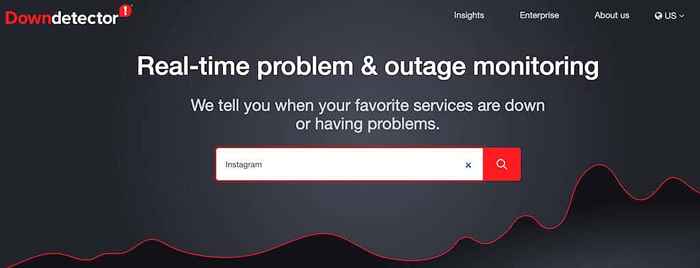
Una forma de verificar esto es simplemente Google "es Instagram hacia abajo?". Si hay un problema grave con la red, esta noticia estará en tendencia y encontrará menciones en la primera página de Google Search. Alternativamente, puede usar una plataforma en línea llamada Downetector que muestra problemas y interrupciones de todo tipo de servicios en tiempo real, incluido Instagram.
2. Es hora de dejar de seguir a algunos usuarios de Instagram
La segunda cosa que debes verificar es la cantidad de personas que sigues en Instagram. No muchos usuarios saben que Instagram tiene un límite para cuántas cuentas puede seguir. El número máximo de cuentas es 7500, y una vez que llegue a eso, su aplicación de Instagram puede comenzar a retrasarse.
Si revisó su Instagram y alcanzó ese número, todo lo que necesita hacer es dejar de seguir algunas cuentas y ver si eso soluciona el problema.
Para dejar de seguir las cuentas, vaya a su página de perfil de Instagram, luego seleccione Siguiente En la esquina superior derecha de la pantalla.
*02_unfollow People*
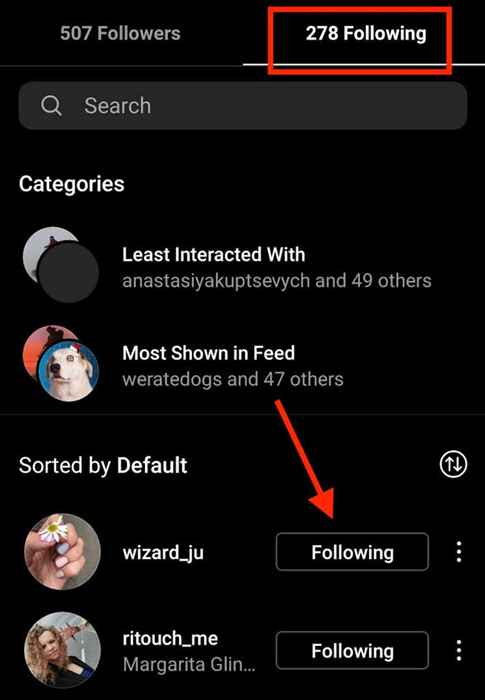
Ahora desplácese hacia abajo a través de la lista de las personas que sigue y seleccione Siguiente Dejar de seguir los que ya no necesitas en tu feed.
3. Iniciar sesión en la aplicación de Instagram y volver a iniciar sesión
Este puede parecer obvio, pero la próxima técnica de solución de problemas que debe probar es cerrar la sesión de su aplicación de Instagram y luego volver a iniciar sesión. Si el problema está con la aplicación en su teléfono inteligente, este simple paso podría resolverlo.
Para iniciar sesión en su Instagram, abra la aplicación de Instagram y vaya a su página de perfil.
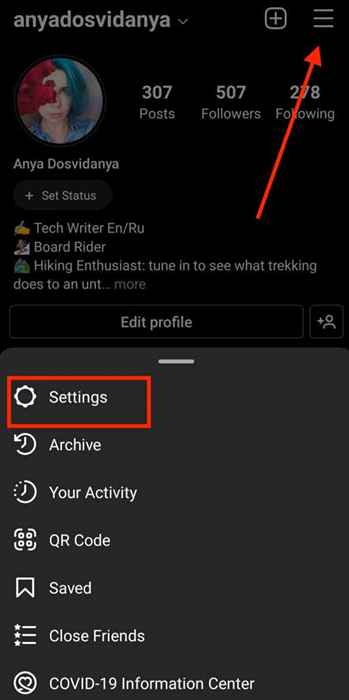
Desde la esquina superior derecha, seleccione Menú. Luego sigue el camino Ajustes > Cerrar sesión.
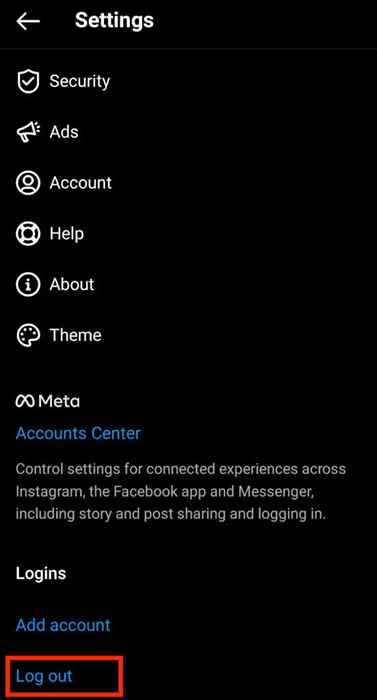
También puede ir un paso más allá y reiniciar la aplicación cuando cierre la sesión de su cuenta de Instagram.
4. Reinicie su teléfono
Si reiniciar la aplicación no funcionó, también puede intentar reiniciar su teléfono. Esto debería librar a su teléfono inteligente de cualquier memoria o archivos de caché corruptos. Después de dejar la aplicación de Instagram, apague su teléfono Android o su iPhone, luego reinicie su dispositivo.
Una vez que su teléfono inteligente vuelva a encenderse, abra la aplicación nuevamente y vea si Instagram funciona ahora.
5. Intente usar Instagram en su escritorio
¿Estás experimentando problemas con Instagram cuando lo usas en tu teléfono?? Podría ser el problema causado por su teléfono inteligente. Para verificar si eso es cierto, intente cambiar a un dispositivo diferente como su escritorio. Inicie sesión en su Instagram usando su navegador y vea si está experimentando el mismo problema.
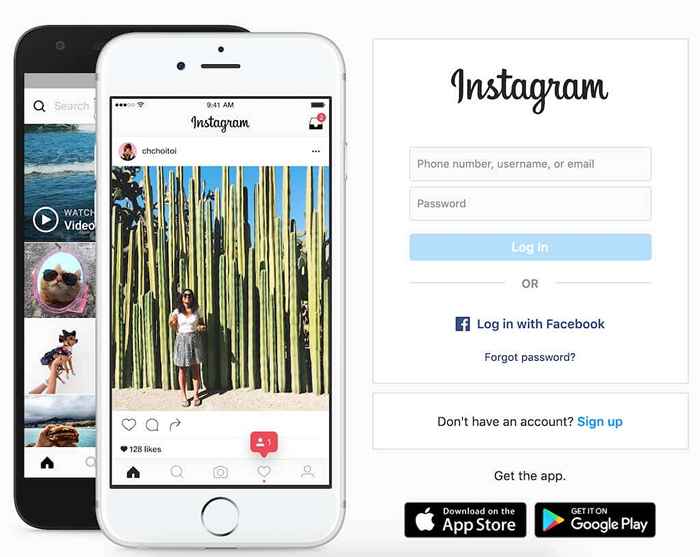
Si ya está usando Instagram en su escritorio, intente abrirlo en un navegador diferente. Finalmente, si solo tiene un teléfono inteligente disponible, solicite a un amigo que use su iPhone o dispositivo Android para verificar si Instagram funciona allí.
6. Borra tu caché
Si parece que puede acceder a su Instagram desde otros dispositivos, pero no su teléfono, existe una buena posibilidad de que el problema esté en el caché de su teléfono. Es posible que tenga algunos archivos corruptos que necesita purgar antes de poder continuar usando la aplicación.
Para borrar el caché de su teléfono inteligente Android, vaya a Ajustes, luego busque Instagram en la lista de aplicaciones.
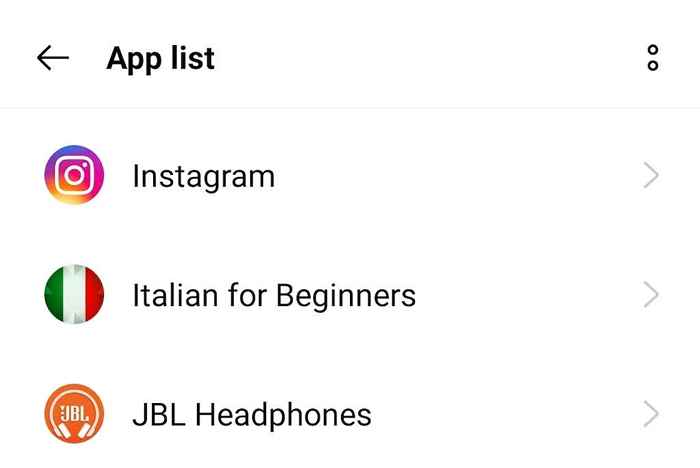
Seleccionar Almacenamiento y caché > Limpiar cache.
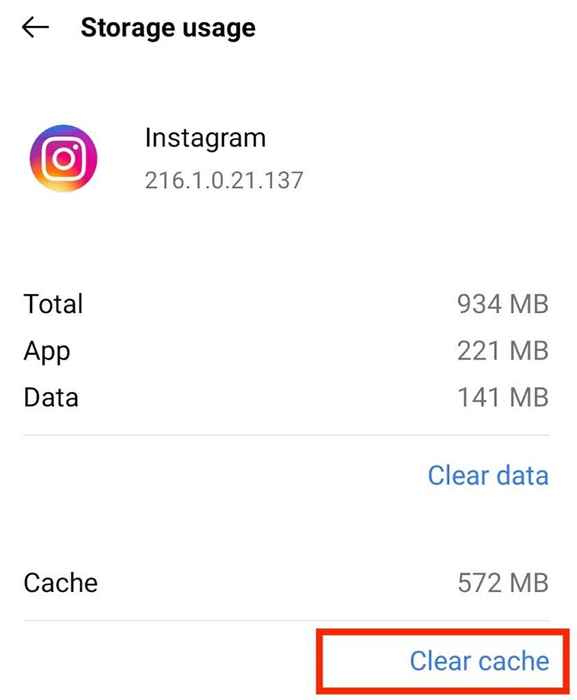
Esto debería borrar el almacenamiento de su aplicación de Instagram y cualquier cosa que pueda estar causando problemas técnicos.
En iPhone, para borrar caché, tendrá que desinstalar Instagram y luego reinstalarlo desde la App Store.
7. Comprueba tu conexión a Internet
Hay una buena posibilidad de que su conexión a Internet tenga la culpa. Puede verificar fácilmente si ese es el caso al intentar ejecutar cualquier otra aplicación en su dispositivo. Si nada parece funcionar, entonces el problema probablemente sea sus datos.
Una forma de solucionar esto es cambiar a una conexión diferente. Si está utilizando datos móviles, cambie a Wi-Fi y vea si ayuda. Si ya está en Wi-Fi, intente cambiar a datos celulares. Vea si puede acercarse a su enrutador o intente reiniciarlo.
8. ¿Estás usando una VPN??
VPN es una gran herramienta para cualquier usuario de Internet. Le brinda más seguridad y privacidad cuando se conecta en línea. Sin embargo, también podría estar causando problemas con su aplicación de Instagram. Si está utilizando una VPN, intente deshabilitarlo temporalmente. Luego reinicie su aplicación de Instagram y verifique si funciona.

9. Actualice su aplicación de Instagram
¿Cuándo fue la última vez que actualizó su aplicación favorita de redes sociales?? Si comienza a experimentar problemas menores con Instagram a diario, debe verificar si está utilizando la última versión de la aplicación. Podría ser que esté utilizando una versión anterior de Instagram que no sea compatible con las nuevas características que se están implementando. Eso solo podría estar arruinando su experiencia de usuario en la plataforma.
Para evitar que eso suceda, es mejor verificar regularmente si hay versiones más nuevas de la aplicación disponibles en la App Store o Google Play Store.
También puede habilitar actualizaciones automáticas para Instagram si no desea hacerlo manualmente cada vez. Para hacer eso, siga los pasos a continuación. Los pasos son los mismos para los usuarios de iOS y Android.
- Abra la aplicación de Instagram en su dispositivo.
- Seleccionar Menú En la esquina superior derecha.
- Sigue el camino Ajustes > Acerca de > Actualizaciones de la aplicación.
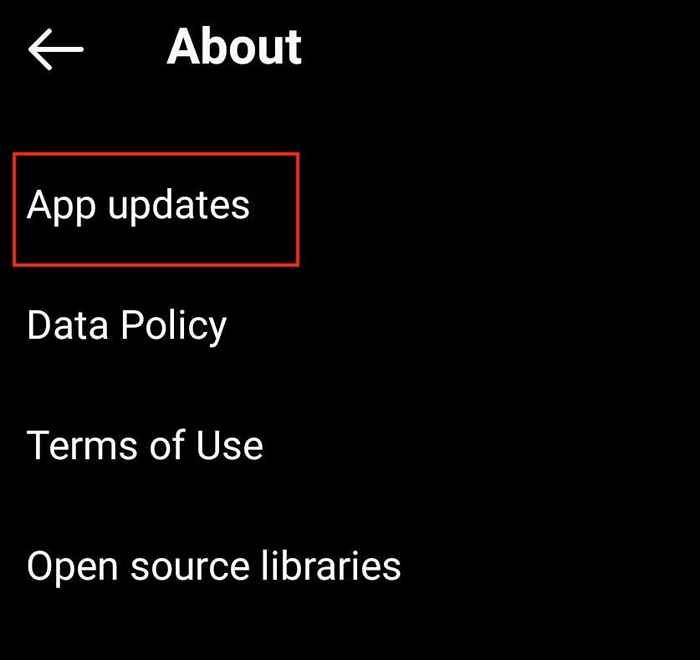
- Alternar el Instagram automático encender.
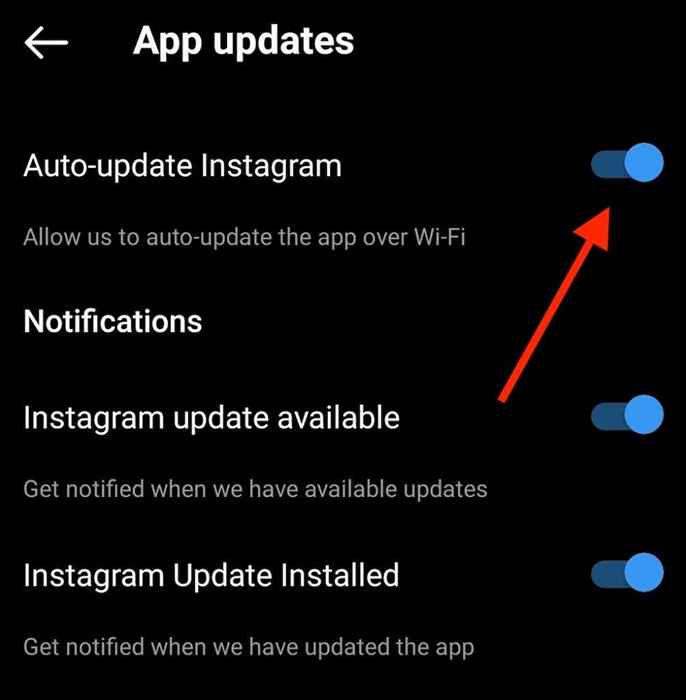
10. Activar los permisos de la aplicación
Instagram, como la mayoría de las aplicaciones, solicita permiso para usar varios datos y recursos en su teléfono. Si no ha permitido que accedan a ciertas funciones, podría estar causando que la aplicación funcione mal. Puede asegurarse de tener permisos habilitados para Instagram en la configuración de su teléfono. Los pasos son similares para los usuarios de Apple y Android.
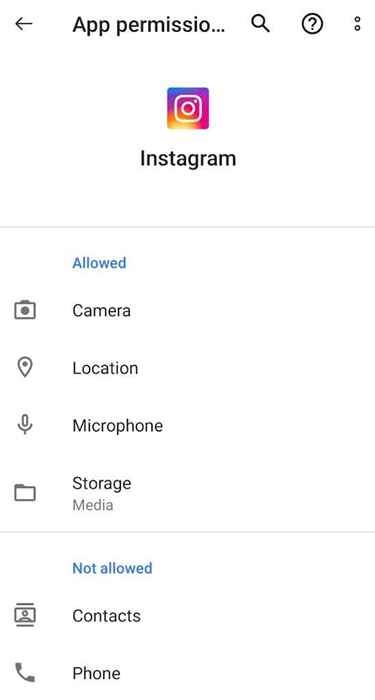
Abre el Ajustes En su teléfono, abra la lista de aplicaciones y busque Instagram. Luego encienda cada permiso como Micrófono, Cámara, Contactos, y Fotos uno a uno.
Instagram todavía no funciona? Póngase en contacto con el centro de ayuda
En caso de que haya probado todas las técnicas de solución de problemas desde arriba y su Instagram todavía no funcionará, puede intentar contactar el Centro de ayuda de Instagram. Para informar el problema que tiene con la aplicación Instagram, siga los pasos a continuación:
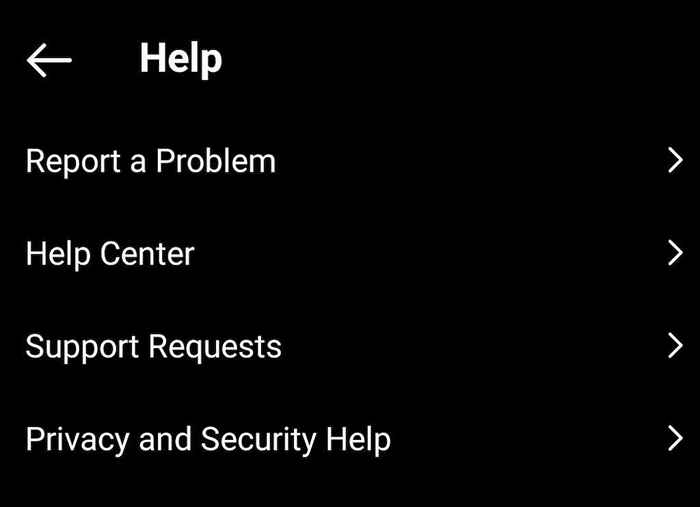
- Abra la aplicación de Instagram y vaya a su página de perfil.
- Seleccionar Menú Desde la esquina superior derecha.
- Seleccionar Ajustes > Ayuda.
Presente un informe que describe los problemas que ha tenido con la aplicación y espere hasta que alguien de Instagram lo contacte con la solución.
- « Editor de scripts de Google Apps Todo lo que necesita saber para comenzar
- Cómo usar TaskBARX para personalizar su barra de tareas de Windows »

